MongoDB ist ein kostenloses, quelloffenes und führendes No-SQL-Datenbanksystem, das in C++ geschrieben wurde. Standardmäßig stellt MongoDB keine webbasierte Schnittstelle zur Interaktion mit einer Datenbank bereit. Für Entwickler ist es sehr schwierig, MongoDB über eine Befehlszeilenschnittstelle zu verwalten. Hier kommt der MongoDB-Kompass ins Spiel.
MongoDB Compass ist ein grafisches Tool für MongoDB, das Ihnen hilft, die Datenbank grafisch zu erstellen, zu löschen, zu lesen und zu aktualisieren. Es ist phpMyAdmin sehr ähnlich, mit dem Sie Ihre Daten durchsuchen, Abfragen ausführen und mit der Datenbank interagieren können.
In diesem Beitrag zeigen wir Ihnen, wie Sie MongoDB Compass auf dem Ubuntu 20.04-Desktop installieren und verwenden.
Voraussetzungen
- Ein Ubuntu 20.04-Desktop ist auf Ihrem System installiert.
- Auf dem Server ist ein Root-Passwort konfiguriert.
Installieren Sie MongoDB Compass
Standardmäßig ist MongoDB Compass nicht im Standard-Repository von Ubuntu 20.04 enthalten. Daher müssen Sie die .deb-Datei von MongoDB Compass von der Download-Seite herunterladen.
Sie können es mit dem folgenden Befehl herunterladen:
wget https://downloads.mongodb.com/compass/mongodb-compass_1.28.1_amd64.deb
Sobald der Download abgeschlossen ist, installieren Sie die heruntergeladene Datei mit dem folgenden Befehl:
sudo apt install ./mongodb-compass_1.28.1_amd64.deb
Sobald MongoDB Compass installiert ist, können Sie mit dem nächsten Schritt fortfahren.
Arbeiten mit MongoDB Compass
Suchen Sie nun im Anwendungsmenü nach MongoDB Compass, wie unten gezeigt:
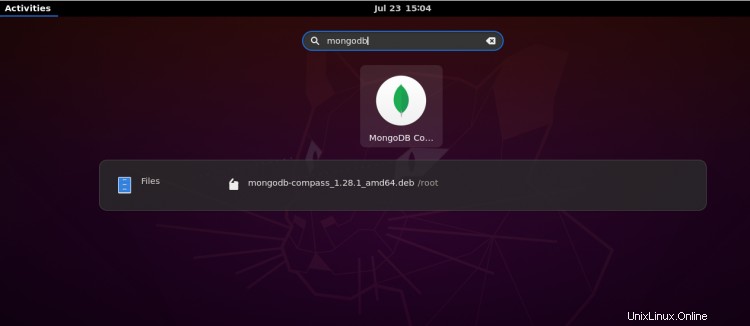
Klicken Sie als Nächstes auf MongoDB Kompass . Sie sollten die MongoDB-Schnittstelle auf der folgenden Seite sehen:
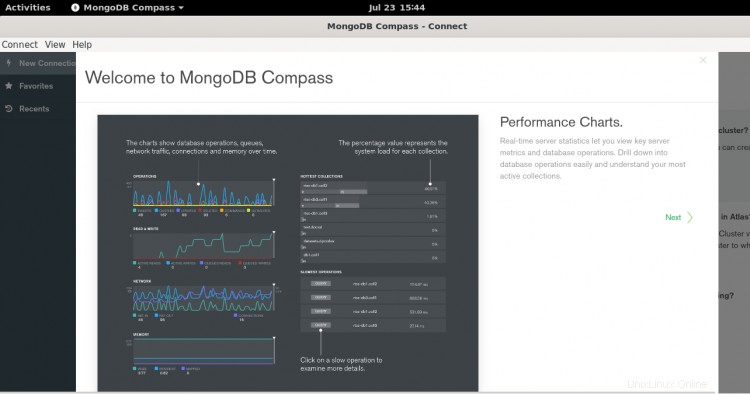
Klicken Sie auf Neue Verbindung . Sie sollten die folgende Seite sehen:

Geben Sie Ihre lokale oder entfernte MongoDB-URL an und klicken Sie auf VERBINDEN Taste. Sobald Sie mit dem MongoDB-Server verbunden sind. Sie sollten die folgende Seite sehen:

Von hier aus können Sie alle datenbankbezogenen Aufgaben einfach ausführen. Klicken Sie auf DATENBANK ERSTELLEN Schaltfläche zum Erstellen einer neuen Datenbank. Sie sollten die folgende Seite sehen:
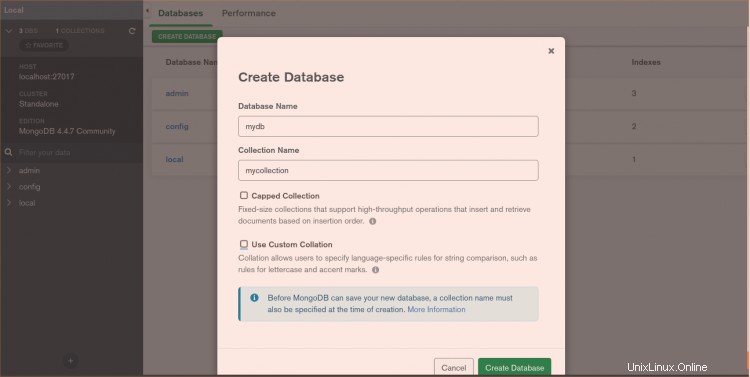
Geben Sie Ihren Datenbanknamen ein und klicken Sie auf ERSTELLEN Taste. Sie sollten Ihre neu erstellte Datenbank auf der folgenden Seite sehen:
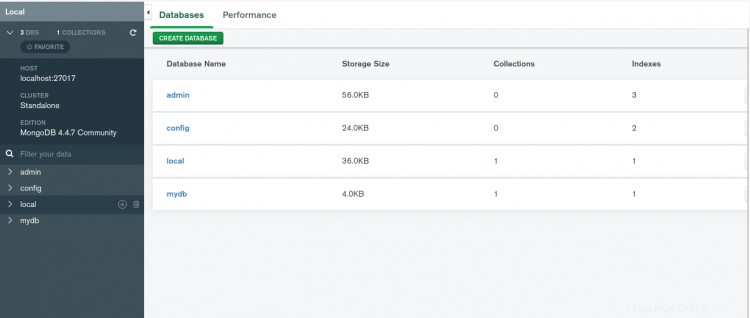
Sie können die MongoDB-Leistung auch über die MongoDB Compass-Schnittstelle überwachen. Klicken Sie auf Leistung Tab. Sie sollten den MongoDB-Leistungsmonitor auf der folgenden Seite sehen:
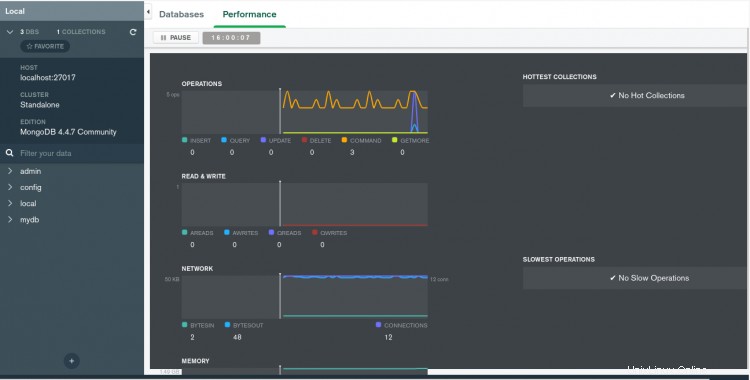
Schlussfolgerung
Herzliche Glückwünsche! Sie haben MongoDB Compass erfolgreich auf dem Ubuntu 20.04-Desktopsystem installiert. Ich hoffe, dass dieser Leitfaden Entwicklern hilft, mit der MongoDB-Datenbank zu interagieren. Fühlen Sie sich frei, mich zu fragen, wenn Sie irgendwelche Fragen haben.